
Utilizarea facilitatiilor oferite de sistemul de operare
1 Organizarea harddisk-ului
Dintre toate unitatile de disc din computer, capabile sa pastreze pe ele date sub forma de directoare (sau foldere) si fisiere, hard-disk-ul este cel mai important, deoarece sistemul de operare se afla pe el si functionarea intregului computer depinde de buna organizare si intretinere a datelor de pe hard-disk. La inceput, hard-disk-ul trebuie organizat pentru folosirea suprafetei lui in mod eficient de catre sistemul de operare, deoarece din fabricatie el vine ca un disc magnetic a carui suprafata este neorganizata.
Prima operatie la care este supus hard-disk-ul, pentru a putea stoca directoare si fisiere, este operatia de partitionare. Aceasta se face cu un program special (FDISK), si are ca efect impartirea suprafetei discului in partitii. O partitie este o zona continua (compacta) a suprafetei fizice a hard-disk-ului, iar definirea partitiilor este la alegerea utilizatorului, in functie de felul in care doreste sa utilizeze suprafata discului magnetic. Daca discul este mic (de pilda, sub 2 GB), atunci el poate sa contina o singura partitie, care ocupa toata suprafata discului. Dar este bine ca un hard-disk de capacitate mai mare sa contina mai multe partitii, deoarece sistemul va opera mai usor cu mai multe partitii mici, decat cu una singura, dar foarte mare. Oricum, partitionarea este o operatie delicata, deoarece atunci cand creezi o partitie noua, datele de pe suprafata alocata noii partitii sunt sterse. Exista si programe speciale (de exemplu Partition Magic) care permit modificarea partitiilor existente fara pierderea datelor de pe ele. Dar partitionarea este o operatie rara, facuta de regula atunci cand sistemul este reinstalat complet, sau cand se fac modificari majore in configurarea lui.
Urmatoarea operatie, care trebuie aplicata fiecarei partitii noi, este formatarea, realizata cu o comanda FORMAT sau cu orice utilitar capabil sa faca operatii de formatare. Aceasta pregateste suprafata alocata partitiei ca sa primeasca pe ea directoare si fisiere. Intreaga suprafata este impartita in blocuri de aceeasi dimensiune, si se poate face si o verificare a functionarii corecte a blocurilor. Si operatia de formatare trebuie facuta cu precautie, deoarece datele din partitia formatata vor fi sterse, deci in prealabil trebuie salvate acele date care nu trebuie sa se piarda. Daca ai mai multe partitii, poti 'goli' o partitie de datele utile, mutandu-le in celelalte partitii, dupa care poti formata partitia atunci cand se simte nevoia. Dar si aceasta operatie este relativ rara, si adesea se face numai la instalarea unui nou sistem de operare sau la o reorganizare generala a hard-disk-ului.
Operatiile de partitionare si formatare pot fi facute folosind o discheta de boot (de pornire) care contine programele FDISK si FORMAT. Este bine sa-ti faci o discheta de boot pentru sistemul tau Windows, astfel: pregateste o discheta noua (fara defecte), si pune-o in unitate, apoi deschide Control Panel. In modulul Add/Remove Programs gasesti rubrica StartUp Disk. Aici trebuie doar sa urmezi instructiunile de pe ecran, de fapt sa dai click pe Next, fiindca nu ti se cere sa alegi optiuni. In final, ai o discheta utila pentru pornirea sistemului si pentru anumite operatii de intretinere si depanare a lui. Pastreaza cu grija aceasta discheta, nu se stie cand vei avea nevoie de ea, si ea poate rezolva simplu multe situatii aparent fara iesire.
Partitionarea si formatarea pot fi facute si direct din Windows, cu exceptia operatiilor de acest gen care se fac asupra discului ce contine sistemul de operare (de regula, discul C:). Este recomandata efectuarea acestor operatii la inceput cu ajutorul cuiva care stie exact ce face, sau cel putin dupa ai citit atent instructiunile de folosire a comenzilor respective, ca sa nu risti greseli grave. Dupa ce ai formatat o partitie noua, la repornirea sistemului Windows ea devine utilizabila ca disc logic prin primirea unei litere noi cu care este notata in Windows Explorer si in orice alt program de operare cu fisiere si cu discul. Din acel moment, poti copia pe noua partitie directoare si fisiere. Retine ca, prin partitionare, un disc fizic (hard-disk-ul, de pilda) poate contine unul sau mai multe discuri logice.
Harddisc de 20 GB produs de firma Maxtor

2 Formatarea fizica a harddisk-ului
Desi in general nu este necesara (si nici nu se recomanda) sa formatati fizic unitatiile IDE si SCSI, exista totusi cateva motive pentru a avea in vedere o formatare fizica. Un motiv este acela ca formatarea fizica va sterge toate informatiile pe unitate, garantand ca alti utilizatori nu vor mai putea citi sau recupera aceste informatii. Acesta procedura este utila atunci cand vindeti un sistem si nu doriti ca informatiile dumneavoastra sa poata fi citite de cumparator. Un alt motiv pentru a sterge toate informatiile de pe unitate este indepartarea partitiilor alterate sau a celor pentru sisteme de operare non-DOS si chiar a "infectiilor cu virusi". Cel mai serios motiv il constituie insa gestionarea defectelor. Dupa cum poate ati observat, majoritatea unitatilor ATA-IDE par, dupa cum indica comanda CHKDSK sau alte programe, a nu avea "octeti aflati in sectoarele defecte"
Toate defectele gasite de producator au fost realocate de formatarea fizica executata de acesta. In esenta, toate sectoarele cunoscute ca defecte au fost inlocuite cu sectoare de rezerva din diferite zone ale discului. Daca apar defecte noi, cum ar fi cele care rezulta in urma unei usuare caderi a capetelor pe discuri sau in urma manevrarii necorespunzatoare a unitatii, un program adecvat de formatare fizica, special conceput pentru unitatiile IDE, poate sa marcheze noile sectoare defecte si sa le inlocuiasca cu alte sectoare de rezerva; in acest fel , noile defecte vor fi la randul lor ascunse, iar unitatea va parea lipsita de defecte.
Unitatiile IDE pot fi formatate fizic, desi unele dintre ele au nevoie de comenzile speciale scrise la cererea furnizorului pentru a activa unele functii de formatare fizica si anumite optiuni de gestionare a defectelor. Seagate, Western Digital, Maxtor, IBM si altii produc programe de formatare fizica soi de gestionare a sectoarelor defecte si a celor de rezerva, scrise special pentru unitatiile IDE produse de ei. Unitatiile Conner sunt unice din acest punct de vedere, in sensul ca pentru a le formata fizic, aveti nevoie de un echipament hardware special, care se ataseaza la un conector aflat pe unitate. Alte firme au dezvoltat programe de formatare fizica care recunosc unitatea IDE cu care au de a face si care folosesc comenzile speciale scrise la cererea furnizorului, corespunzatoare, pentru formatarea fizica, si gestionarea defectelor. Cel mai bun dintre aceste programe este Disck Manager de la firma Ontrak. Un alt program de diagnosticare generala care accepta formatarea unitatilor IDE este pachetul de programe MicroScope de la sirma Micro 2000.
Pentru a putea fi formatat fizic, unitatiile IDE inteligente trebuie sa fie in modul netransparent sau fizic real. Unitatiile care folosesc inregistrarea zonata pot executa numai formatara fizica partiala, care reface harta defectelor prin marcarea noilor sectoare defecte si inlocuirea lor cu sectoare de rezerva ; dar, de obicei , preambulurilor sectoarelor sunt rescrise numai partial si numai in scopul gestionarii defectelor. In oricare din aceste cazuri, se face o rescriere in preambulurile sectoarelor si se poate efectua marcarea fizica a sectoarelor defecte si inlocuirea lor cu sectoare de rezerva. Potrivit oricarui dintre standarde, aceasta procedura este una de formatare fizica.
Majoritatea unitatilor IDE au trei sau patru sectoare de rezerva pentru fiecare cilindru fizic al unitatii. Sutele de sectoare de rezerva sunt mai mult decat suficiente pentru a "gazdui" defectele initiale si pe toate cele ulterioare. Daca este nevoie de mai multe sectoare, este foarte probabil ca unitatea sa aiba serioase probleme fizice, care nu pot fi rezolvate prin software.
Programe pentru formatare fizica
De multe ori aveti de ales intre mai multe tipuri de programe de formatare fizica, dar nici unul dintre le nu poate si de folos pentru toate tipurile de unitati sau sisteme. Deoarece programele de formatare fizica trebuie sa lucreze indeaproape cu controllerul, ele sunt de multe ori scrise pentru un controller sau un tip de controller anume. Cereti, deci, de la producatorul controllerului, recomandari privind programele de formatare fizica.
Daca producatorul controllerului va furnizeaza un program de formatare fizica (de obicei in memoria ROM din controller) folositi-l pe acesta, pentru ca a fost proiectat anume pentru sistemul si controllerul dumneavoastra. De exemplu , programul de la producator pate folosi functii speciale pentru gestionarea defectelor. Un alt program de formatare fizica, nu numai ca nu ar sti sa foloseasca harta defectelor scrisa de producator , dar ar putea chiar sa scrie peste ea, distrugand-o.
IBM furnizeaza un program de formatare fizica pentru sisteleme PS/2 fabricate de ea. Pentru sistemele Model 50 si cele superioare, acest program este inclus in partea cu programe de diagnosticare avansata, aflata pe discheta cu documentatie, livrata impreuna cu sistemul.
Software pentru formatarea fizica.
Exista mai multe cai prin care un program poate formata fizic o unitate. Calea cea mai simpla este apelarea componentei BIOS folosind functiile legate de nivelul 13 de intrerupere (NT 13H), cum ar fi comanda 5h (Format Track - formatare pista) , notata INT 13h, 15h. Componenta BIOS converteste aceasta somanda in ceea ce se cheama CCB ( Comand Control Block - blocul de control al comenzilor), care consta dintr-un bloc de octeti trimis de la porturile de I/O corespunzatoare direct catre controllerul de disc.
Calea cea mai buna pentru a formata fizic o unitate este ocolirea componentei Rom BIOS si trimiterea comenzilor CCB direct catre controller. Probabil ca cel mai mare avantaj al trimiterii comenzilor direct catre controllerul unitatii , este acela de a putea marca in mod corect sectoarele defecte prin comanda CCB Format Track, inclusiv capacitatea de a inlocui sectoarele defecte cu sectoarele de rezerva. Acesta este motivul pentru care unitatile IDE, formatate fizic in mod corespunzator, par a nu avea defecte.
Programe de formatare fizica cuprinse in programele de diacnosticare avansata.
Programul standard de formatare fizica pentru sistemele IBM este programul de diacnosticare avansata. Pentru sistemele IBM PS/2 Model 50 si superioare , acest software de formatare se gaseste pe discheta de documentatie livrate impreuna cu sistemul. Pentru a obtine acest software pentru IBM PS/2(inferioare modelului 50) trebuie sa cumparati manualele de service si de intretinere hardware.
Programul Disk Manager al firmei Ontrak
Programul disk Manager este excelent pentru sistemele de tip AT si pentru celelalte sisteme care au controllere fara rutina de autoconfugurare. Probabil ca este cel mai sofisticat instrument disponibil de formatare a hard-discurilor, avand multe posibilitati care fac din el o completare de dorit la "trusa de scule". Este u program de formatare care lucreaza cu adevarat la nivel de registre, ocolind componenta BIOS, si actionand direct asuprea controllerului de disc. Accesul direct la controller ii da posibilitati functionale foarte puternice, care pur si simplu nu exista in programele care lucreaza prin BIOS.
Programul de formatare fizica Disck Manager al firmei Ontrak.
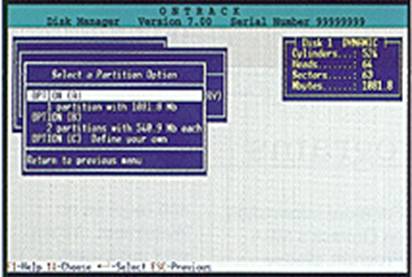
3 Formatarea logica ( sub sistemul de operare)
Ultima etapa din pregatirea software a unui harddisk este formatarea logica DOS. Functia principala a formatarii logice este crearea pe disc a unei table de alocarea a fisierelor, FAT, si a unui sistem de directoare necesare sistemului de operare DOS pentru gestionarea fisierelor.
Formatatrea logica se executa de obicei cu ajutorul comenzii DOS standard FORMAT, folosind urmatoarea sintaxa
FORMAT C: /S / V
Acesta etapa formateaza logic unitatea C (sau volumul C, intr-o unitate multivolum) ; in prima parte a acestei partitii sunt plasate fisierele ascunse ale sistemului de operare; dupa care , utilizatorul este invitat sa indice o eticheta a volumului, care va fi inregistrata pe disc.
Comanda de formatare logica executa urmatoarele functii si proceduri:
cauta pe tot discul (numai prin citire) pistele si sectoarele marcate ca defecte pe tot timpul formatarii fizice si le noteaza ca fiind imposibil de citit.
Comanda pozitionarea capetelor pe primul cilindru al partitiei , pe care, pe capul 1, sectorul 1, scrie un sector de inacarcare de volum DOS.
Scrie tabela de alocare a fisierelor, FAT , pe capul 1, sectorul 2. Imediat dupa ea scrie o copie a acestei table. In principal, aceste table sunt goale, cu exceptia marcajelor de unitati de alocare defecte, care desemneaza zonele discului gasite ca fiind imposibil de citit de opreatia de la punctul 1.
Scrie un director radacina gol.
Daca a fost specificat parametrul /S, copiaza pe disc fisierele sistem (IBMBIO.CMD si IBMDOS.COM sau IO.SYS si MSDOS.SYS , in functie de sistemul de operare DOS folosit) si fisierul COMMAND.COM (in aceasta ordine).
Daca a fost specificat parametrul /V, invita utilizatorul sa indice o eticheta de volum, care este inscrisa ca a patra intrare in directorul radacina.
Acum sistemul de operare DOS poate sa foloseasca discul pentru pastrarea fisierelor, care vor putea fi citite apoi de cate ori ca fi nevoie; iar discul configurat prin aceste proceduri va fi un disc de pe care se poate incarca sistemul de operare.
In Windows Explorer si Windows 95, comanda Format poate fi utilizata chiar pentru harddiscuri, daca nu este deschis nici un fisier. Nu puteti formata unitatea pe care se afla Windows 95.
In prima parte a formatarii logice se va cuta sectoarele marcate ca defecte in timpul operatiei de formatare fizica. Acestea vor aparea ca fiind imposibil de citit. La intalnirea unei astfel de zone, formatarea logica reia in mod automat citirea lor, facand , maximum cinci astfel de incercari. Daca zona imposibil de citit a fost marcata la o formatare fizica, toate incercarile de citire se vor solda cu erori.
Dupa cinci reluari , comanda DOS FORMAT renunta la pista sau la sectorul respectiv si trece la zona urmatoare. Zonele care nu au putut fi citite nici la prima incercare si nici la cele cinci reluari, sunt notate , in tabela de alocari a fisierelor , ca fiind unitati de alocare defecte. Versiunea DOS 3.3 si cele anterioare ei pot marca, in tabela de alocare a fisierelor ,FAT, numai piste intregi, ca fiind defecte, chiar daca numai un singur sector dintr-o pista este marcat ca defect. Versiunea DOS 4 si cele ulterioare ei verifica, pe o pista , fiecare unitate de alocare in parte si le recupereaza, pentru a fi folosite , pe cele care nu au sectoare marcate defecte. Din cauza faptului ca majoritatea programelor de formatare fizica marcheaza , de obicei , toate sectoarele unei piste, ca fiind defecte, in loc sa marcheze numai sectoarele efectiv defecte, rezultatele obtinute si cu versiunea DOS 3.3 si cu versiunea DOS 4 sunt aceleasi: toate unitatiile de alocare care cuprind sectoarele din acea pista sunt marcate ca defecte in FAT.
Formatarea unei diskete in DOS
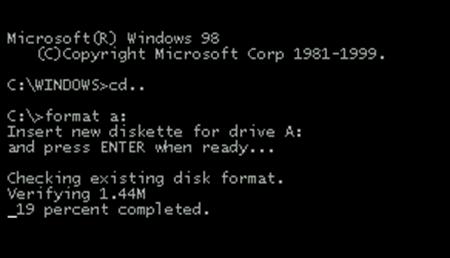
4 Partitionarea harddiskurilor
Comanda DOS FDISK este standardul acceptat pentru partitionarea hard-discurilor . Partitionarea pregateste sectorul de incarcare de pe disc, astfel incat comanda DOS FORMAT sa poata functiona corect; ea permite, de asemenea , ca pe un singur hard-disc sa coexiste sisteme de operare diferite.
Daca un disc este configurat cu doua partitii, FDISK arata un total de numai doua partitii DOS: partitia primara si partitia extinsa. partitia extinsa va fi apoi impartita in volume logice DOS , care sunt chiar ele partitii in sine. Comanda FDISK creaza o impresie falsa asupra felului in care este facuta partitionarea discului. FDISK raporteaza ca un disc impartit in volumele C,D,E si F este configurat ca avand doua partitii: partitia primara continand volumul C si o singur partitie extinsa continand volumele logice DOS D, E,F. Numai ca in structura adevarata a discului, fiecare volum logic DOS constituie de fapt cate o partitie separata avand fiecare sectorul ei de incarcate cu tabela ei de partitii, care o descriu. Fiecare volum constituie o partitie separata pe disc, iar partitiile se indica una pe cealalta in lant.
FDISK este o comanda foarte puternica, care, incepand cu versiunea DOS 5, s-a imbogatit cu unele functii suplimentare. Din pacate, aceste functii nu au fost niciodata cuprinde in manualul sistemului de operare DOS si nu sunt amintite nici in documentatia DOS 6.x. Parametrul cel mai important , de acest fel, al comenzii FDISK este /MBR (Master Boot Record), care face ca FDISK sa rescrie zona din sectorul de incarcare care contine programe, lasand neschimbata tabela de partitii. Atentie: ea va scrie si peste tabela de partitii, daca cei doi octeti de semnatura , aflati la sfarsitul sectorului (55Aah), sunt alterati! Aceasta situatie este totusi foarte putin probabila. Daca acesti doi octeti ar fi alterati , ati afla imediat; sistemul nu ar porni si s-ar comporta ca si cum partitiile nu ar exista. Parametrul /MBR pare a fi facuta pentru a elimina programele virus care infecteaza sectoarele de incarcare ( cilindrul 0, capul 0, sectorul1 ) ale hard-discurilor. Pentru a utiliza aceasta functie , tastati :
FDISK /MBR
Programul de partitionat sub DOS , FDISK
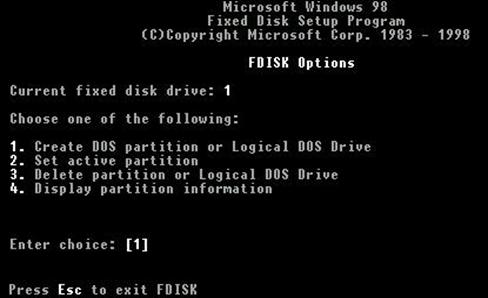
|
Politica de confidentialitate |
| Copyright ©
2025 - Toate drepturile rezervate. Toate documentele au caracter informativ cu scop educational. |
Personaje din literatura |
| Baltagul – caracterizarea personajelor |
| Caracterizare Alexandru Lapusneanul |
| Caracterizarea lui Gavilescu |
| Caracterizarea personajelor negative din basmul |
Tehnica si mecanica |
| Cuplaje - definitii. notatii. exemple. repere istorice. |
| Actionare macara |
| Reprezentarea si cotarea filetelor |
Geografie |
| Turismul pe terra |
| Vulcanii Și mediul |
| Padurile pe terra si industrializarea lemnului |
| Termeni si conditii |
| Contact |
| Creeaza si tu |